iPhone照片导出至电脑的步骤,iphone怎么传大量照片到电脑 。小编来告诉你更多相关信息 。
iphone怎么传大量照片到电脑【iPhone照片导出至电脑的步骤 iphone怎么传大量照片到电脑】为关注的网友们详解iphone怎么传大量照片到电脑和iPhone照片导出至电脑的步骤的话题,一起来了解了解吧 。
案例:苹果手机照片怎么批量上传到电脑?
【友友们,手机照片太多,占用了我很多内存 。想要把照片上传批量上传到电脑上进行保存,该怎么做?】
随着iPhone的普及和摄影功能的提升,越来越多的用户希望将iPhone上拍摄的照片导入到电脑中,以便进行备份、编辑或与他人分享 。那么,iphone照片导入电脑该怎么做呢?下面将为你提供3种方法 。

文章插图
iPhone照片批量上传电脑的方法部分用户会疑惑,苹果手机相册怎么传到电脑上去?其实方法很简单,主要有下面3种方法:
方法一:USB数据线传输照片到电脑这个是最直接的方法了 。为避免压缩照片或视频的图像质量,建议您先进行以下操作 。
1.依次点击【设置】>【照片】,下滑找到并选择【保留原片】 。
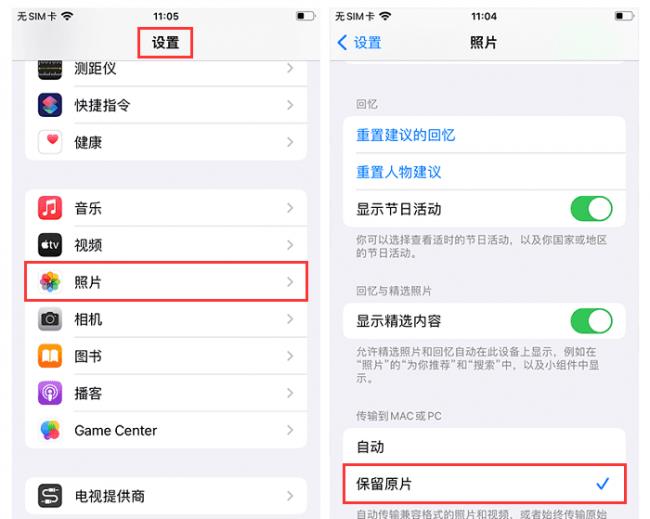
文章插图
2.依次点击【设置】>【相机】>【格式】>【兼容性最佳】 。
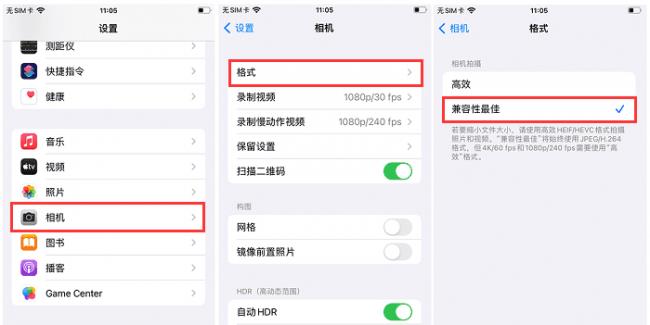
文章插图
3.苹果数据线与电脑连接后,打开【此电脑】,找到你的【iPhone图标】,找到相关的照片和视频的文件夹,进行复制,转移到电脑中 。
推荐阅读
- iphone11开卖时间
- 最近流行一款p图软件,可以把照片变成卡通的人物,请问一下是什么软件
- 苹果手机iphone 6s快捷键怎么设置
- 苹果手机如何登录iphone 如何给苹果手机iphone 改名字
- 苹果手机iphone 12是a几处理器
- iphone手机发烫关掉这个功能 苹果手机经常发烫是什么原因
- 相机储存卡格式化了怎么恢复里面的照片 手机储存卡格式化了怎么恢复
- 怎样翻拍旧照片
- iphone11屏幕分辨率是多少hz iphone11屏幕分辨率是多少
- iPhone手机保修期 苹果手机iphone 11保修期是多久












